### 使用VMware 11 安装Mac OS X 10.10 的详细步骤及常见问题解决 #### 一、文件准备与环境搭建 在开始安装Mac OS X 10.10之前,需要准备以下文件: 1. **VMware 11 安装文件**:这是安装VMware虚拟机的基础,可以从官方网站或可信渠道下载获得。 2. **Mac OS X 10.10 磁盘文件**:通常为.iso或.dmg格式的安装镜像文件,可通过苹果官方渠道获取或从第三方平台下载。 3. **unlocker for OSX 补丁**:此补丁用于破解VMware对Mac OS的限制,使VMware能够支持Mac OS X的安装。 #### 二、虚拟机安装与配置 1. **安装VMware 11**: - 双击安装文件启动安装向导。 - 按照提示完成安装过程,保持默认选项直至安装完成。 2. **运行unlocker for OSX补丁**: - 关闭所有VMware相关进程和服务,确保没有VMware服务正在运行。 - 解压unlocker for OSX补丁包,并运行`win-install.cmd`文件,需以管理员身份运行。 3. **创建新的虚拟机**: - 打开VMware Workstation,选择“创建新的虚拟机”。 - 选择默认配置,然后点击“下一步”。 - 选择“安装程序光盘映像文件”,并指定Mac OS X 10.10的磁盘文件位置。 - 在操作系统类型选择时,可以看到VMware已成功识别Mac OS,选择OS X 10.10。 - 继续按照提示完成虚拟机的创建过程。 4. **启动虚拟机**: - 创建完成后,选择虚拟机并点击“运行”。 #### 三、异常处理与故障排除 1. **unlocker 运行时cmd闪退处理办法**: - 确保unlocker文件夹不在中文路径下。 - 若仍然闪退,尝试修改`win-install.cmd`文件中的命令。 - 使用记事本打开文件,删除导致闪退的命令。 - 保存修改后的文件,并重新运行。 - 如果上述步骤仍无法解决问题,检查CMD路径是否正确。 2. **运行OS X 10.10时出现错误**: - 找到虚拟机配置文件(通常为`.vmx`文件)。 - 使用文本编辑器打开,并找到`smc.present="TRUE"`这一行。 - 在其后添加`smc.version=0`。 - 保存文件后重新启动虚拟机。 #### 四、总结与扩展 通过上述步骤,用户可以顺利地在VMware 11上安装Mac OS X 10.10。然而,在实际操作过程中可能会遇到各种不同的问题。为了确保安装过程顺利进行,需要注意以下几个方面: - **软件来源**:确保从可靠渠道下载所需的安装文件和补丁,避免因下载源不可靠而引入安全隐患。 - **硬件兼容性**:检查主机电脑的硬件配置是否满足VMware 11以及Mac OS X 10.10的最低要求。 - **虚拟机配置**:根据实际需求调整虚拟机的内存、CPU等资源分配,以确保流畅的用户体验。 - **补丁更新**:定期关注unlocker for OSX补丁的更新,以便修复潜在的安全漏洞和功能缺陷。 使用VMware 11安装Mac OS X 10.10虽然涉及一些复杂的步骤和技术细节,但只要按照正确的流程操作,并注意上述提到的重点事项,大多数用户都能够顺利完成安装。如果在安装过程中遇到其他问题,建议查阅VMware官方文档或社区论坛,寻求更多技术支持。

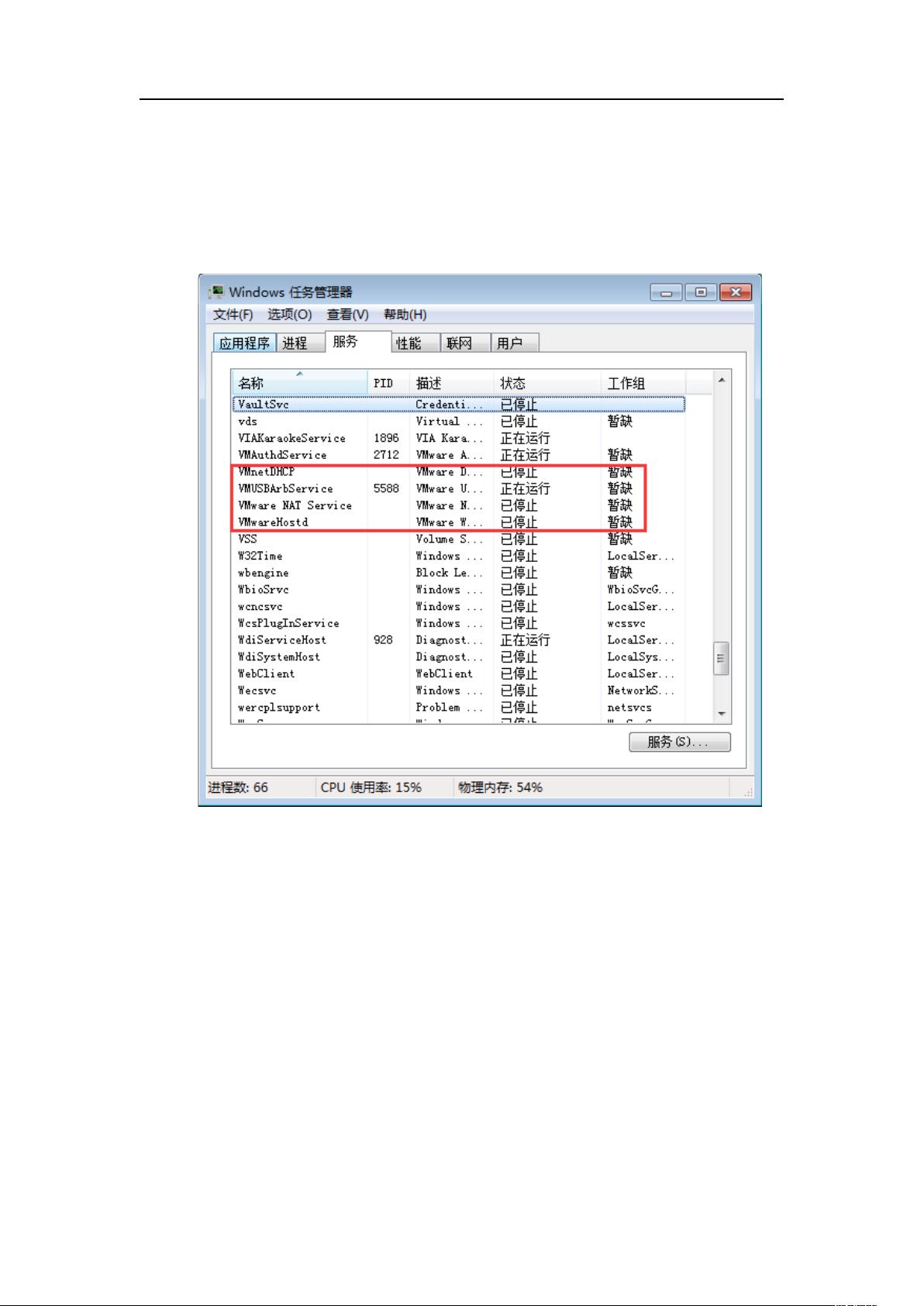
剩余8页未读,继续阅读

- 粉丝: 0
- 资源: 1
 我的内容管理
展开
我的内容管理
展开
 我的资源
快来上传第一个资源
我的资源
快来上传第一个资源
 我的收益 登录查看自己的收益
我的收益 登录查看自己的收益 我的积分
登录查看自己的积分
我的积分
登录查看自己的积分
 我的C币
登录后查看C币余额
我的C币
登录后查看C币余额
 我的收藏
我的收藏  我的下载
我的下载  下载帮助
下载帮助

 前往需求广场,查看用户热搜
前往需求广场,查看用户热搜最新资源


 信息提交成功
信息提交成功